วิธีสร้างระดับการเข้าถึงเนื้อหาใน WordPress
เผยแพร่แล้ว: 2021-07-20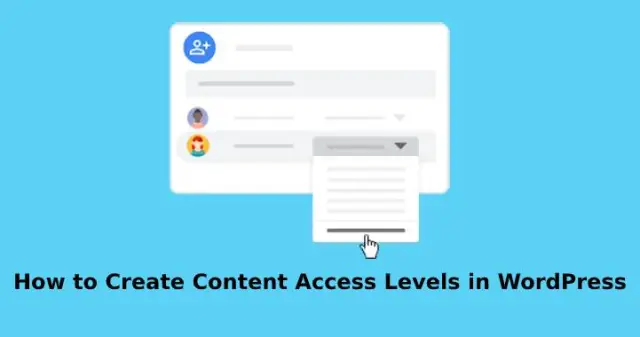
การเข้าถึงเนื้อหาถูกกำหนดให้เป็นเนื้อหาที่มองเห็นได้เฉพาะผู้เยี่ยมชมเท่านั้น พูดง่ายๆ ก็คือ การเข้าถึงเนื้อหาเป็นการอนุญาตให้สมาชิกของคุณดูเนื้อหานั้น ๆ การเข้าถึงเนื้อหามีความสำคัญในการนำเสนอเนื้อหาระดับพรีเมียมแก่ผู้เยี่ยมชมหรือสมาชิกของคุณ นอกจากนี้ คุณยังขอให้ลูกค้ารับเงินหรืออัปเกรดแผนการดูเนื้อหาพรีเมียมได้
เมื่อเราพูดถึงโซลูชันระดับการเข้าถึงของ WordPress สิ่งหนึ่งที่อยู่ในใจคือปลั๊กอินสำหรับสมาชิก แต่คุณทราบหรือไม่ว่ามีปลั๊กอินอื่นๆ ที่อาจเป็นประโยชน์อย่างมากสำหรับการจัดการการอนุญาตของผู้ใช้ เครื่องมือนั้นเรียกว่าปลั๊กอินป้องกันรหัสผ่าน
ในบล็อกนี้ เราจะพูดถึงวิธีที่เราสามารถ สร้างระดับการเข้าถึงเนื้อหา โดยใช้ปลั๊กอินป้องกันรหัสผ่านและปลั๊กอินสำหรับสมาชิก เราจะใช้การเป็นสมาชิกและ PPWP เช่น การป้องกันด้วยรหัสผ่าน WordPress pro
ด้วยการเป็นสมาชิกที่เรียบง่าย ปลั๊กอินจะสร้างระดับการเข้าถึง
สำหรับการเข้าถึงเนื้อหา ปลั๊กอินสมาชิกแบบง่ายคือปลั๊กอินที่ทรงพลังและมีประโยชน์มากที่สุด มีการติดตั้งปลั๊กอินนี้มากกว่า 40,000 คนและได้รับ 4.4 ระดับดาว. ปลั๊กอินนี้สร้างโดย smp7, wp.insider ปลั๊กอินนี้มีให้บริการใน 5 ภาษา ได้แก่ อังกฤษ (สหรัฐอเมริกา) ญี่ปุ่น โปแลนด์ สเปน (สเปน) และสเปน (เวเนซุเอลา)
ผู้เยี่ยมชมเว็บไซต์หรือลูกค้าจะได้รับการจัดสรรระดับสมาชิกเมื่อพวกเขาลงทะเบียนและมีสมาชิกที่ประสบความสำเร็จบนเว็บไซต์ WordPress ของคุณ 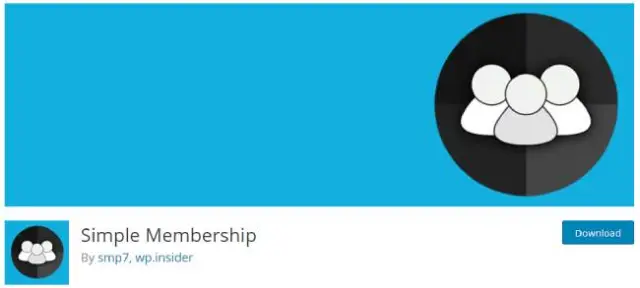
ในการใช้คุณสมบัติธีมเหล่านี้ คุณต้องปฏิบัติตาม 3 ขั้นตอนพื้นฐานที่กล่าวถึงด้านล่าง
ขั้นตอนที่ 1: ติดตั้งและรวมปลั๊กอินสมาชิกอย่างง่าย
- ในแดชบอร์ดผู้ดูแลระบบ WordPress ให้คลิกที่ปุ่มเพิ่มใหม่ จากนั้นคลิกที่ปลั๊กอิน และคลิกที่เพิ่มปลั๊กอินใหม่
- ตอนนี้ในแถบค้นหาให้พิมพ์ "สมาชิกแบบง่าย"
- คุณจะเห็นปลั๊กอินสมาชิกแบบง่ายที่มองเห็นได้เพียงคลิกที่ปุ่มติดตั้งและเปิดใช้งาน ปลั๊กอิน
- เมื่อคลิกที่ปุ่มติดตั้งและใช้งานอยู่ ปลั๊กอินจะถูกเพิ่มลงในเมนูการนำทางของผู้ดูแลระบบ
ขั้นตอนที่ 2: เพิ่มระดับสมาชิกใหม่
- ทางด้านซ้าย คุณจะพบ WP Membership
- และเลือกส่วนระดับสมาชิก
- กดเพิ่มใหม่
- เพิ่มรายละเอียดทั้งหมด เช่น ชื่อระดับสมาชิกและระยะเวลาในการเข้าถึง แล้วคลิกที่บทบาทเริ่มต้น
- จำเป็นต้องกล่าวถึงการควบคุมเวลาเพื่อตรวจสอบว่าสมาชิกจะสามารถเห็นเนื้อหาที่ได้รับการคุ้มครองได้นานแค่ไหนหลังจากที่ผู้ใช้จำกัดเวลานั้นจะไม่สามารถดูเนื้อหาที่ได้รับการคุ้มครองนั้นได้ เว็บไซต์ของเราสามารถสร้างระดับสมาชิกที่แตกต่างกันได้ เช่น ตัวแก้ไข SEO ลูกค้า และผู้จัดการร้าน
ขั้นตอนที่ 3: ด้วยการเป็นสมาชิกแบบง่าย ปลั๊กอินป้องกันหน้าและโพสต์
- ขั้นตอนนี้มีความสำคัญอย่างยิ่งที่จะต้องพิจารณา เนื่องจากในขั้นตอนนี้ คุณจะมั่นใจได้ว่าเนื้อหาเว็บไซต์ของคุณได้รับการรักษาความปลอดภัยและบุคคลที่ได้รับอนุญาตกำลังเข้าถึง
- ในแดชบอร์ดของ WordPress ให้คลิกที่โพสต์หรือหน้าและเลือกหน้าหรือโพสต์ที่คุณต้องการ
- บนหน้าจอแก้ไขของโพสต์ที่ด้านล่าง คุณจะเห็นส่วนการป้องกันการเป็นสมาชิก WP อย่างง่าย
- และทำเครื่องหมายที่ช่องเพื่อพูดว่า "ใช่ ปกป้องเนื้อหานี้
- ตอนนี้เลือกระดับการเป็นสมาชิกที่ได้รับสิทธิ์การเข้าถึง
- และบันทึกการแก้ไขทั้งหมดที่คุณทำ
ตอนนี้โพสต์หรือเพจที่คุณเลือกไว้ก่อนหน้านี้จะปรากฏเฉพาะกับผู้ใช้ที่เข้าสู่ระบบด้วยระดับการเป็นสมาชิกที่ถูกต้องเท่านั้น ลูกค้ารายอื่นหรือผู้เยี่ยมชมที่ไม่ได้เข้าสู่ระบบจะไม่สามารถดูเนื้อหาที่พวกเขาขอให้เข้าสู่ระบบก่อน แล้วจึงลองพยายาม ดังนั้นพวกเขาจึงต้องอัปเกรดแผนการเป็นสมาชิก
แทนที่จะใช้ปลั๊กอินสำหรับสมาชิก คุณยังสามารถใช้ปลั๊กอินการป้องกันด้วยรหัสผ่านเพื่อแก้ไขหรือสร้างระดับการเข้าถึงเนื้อหาสำหรับผู้ใช้
ทำไมต้องใช้ปลั๊กอินป้องกันรหัสผ่านเพื่อสร้างระดับการเข้าถึงเนื้อหา
เมื่อคุณเริ่มใช้ปลั๊กอินนี้ ผู้ใช้ของคุณไม่จำเป็นต้องลงชื่อเข้าใช้หน้าเพื่อดูเนื้อหาที่ได้รับการป้องกัน ผู้ใช้ระดับพรีเมียมจะต้องป้อนรหัสผ่านที่มีการป้องกันเพื่อเข้าสู่โพสต์และเพจที่ปลอดภัย
ปลั๊กอินนี้มีประโยชน์สำหรับผู้ให้บริการและผู้สอนหลักสูตรออนไลน์ของผู้ใช้ โดยที่พวกเขาสามารถสร้างเว็บไซต์สมาชิกได้อย่างง่ายดาย ปลั๊กอินนี้ช่วยให้นักเรียนเข้าถึง รักษาความปลอดภัยสื่อการเรียนรู้ และจัดการครูได้อย่างราบรื่น สำหรับธุรกิจขนาดเล็ก การกำหนดค่าแต่ละอย่างและทุกการตั้งค่าสำหรับการสร้างเว็บไซต์สมาชิกทำได้ยาก ดังนั้นปลั๊กอินนี้จึงมีอยู่จริง
หากคุณค้นหาปลั๊กอินป้องกันรหัสผ่านเพื่อเพิ่มระดับการเข้าถึงการควบคุม คุณจะพบว่ามีเครื่องมือไม่มากนัก ดังนั้น ปลั๊กอินที่ทรงพลังและมีประสิทธิภาพที่สุดจึงถือเป็นรหัสผ่านป้องกัน WordPress pro ผู้คนจะสามารถปลดล็อกเนื้อหาระดับล่างผ่านการป้องกันด้วยรหัสผ่านระดับสูงได้

การใช้ปลั๊กอินตัวเดียวทำให้คุณสามารถแก้ไขรหัสผ่านและใช้ระดับการอนุญาตได้อย่างง่ายดาย
ในการเพิ่มระดับการเข้าถึงพิเศษในเนื้อหาเว็บไซต์ WordPress คุณต้องปฏิบัติตาม 3 ขั้นตอนเหล่านี้ในขณะที่ใช้รหัสผ่านป้องกัน WordPress pro ขั้นแรกคือการเพิ่มระดับการเข้าถึง ถัดไปคือระดับการป้องกันด้วยรหัสผ่าน และหลังจากนี้ คุณต้องจัดการรหัสผ่าน
ด้วยรหัสผ่านป้องกัน WordPress Pro วิธีสร้างระดับการเข้าถึงเนื้อหา
จัดหมวดหมู่ตามระดับ
แทนที่จะปกป้องหน้าและโพสต์แยกกัน คุณสามารถสร้างหมวดหมู่ได้ คุณสามารถกำหนดหมวดหมู่ตามระดับแล้วสมัครเพื่อคุ้มครองสิ่งเหล่านี้ได้
หมวดหมู่ทั้งหมดมีค่าต่างกัน เช่นเดียวกับหมวดหมู่ระดับต่ำและระดับสูง หมวดหมู่ระดับต่ำบางประเภทเข้าถึงหรือฟรีในขณะที่ระดับสูงขอให้คุณชำระเงินหรืออัปเกรดการเป็นสมาชิก
ผู้ที่มีการเข้าถึงหมวดหมู่ระดับสูงจะสามารถเข้าถึงเนื้อหาหรือสามารถแก้ไขได้ตามการเข้าถึงที่ให้ไว้ แต่บุคคลเหล่านี้จะสามารถเข้าถึงเนื้อหาทั้งหมดของหมวดหมู่ระดับล่างได้เนื่องจากเข้าถึงระดับสูงได้
ในการเริ่มต้นสร้างหมวดหมู่ คุณจะต้องดาวน์โหลดและติดตั้งส่วนขยายระดับการเข้าถึงรหัสผ่านและปลั๊กอินป้องกันรหัสผ่าน WordPress pro
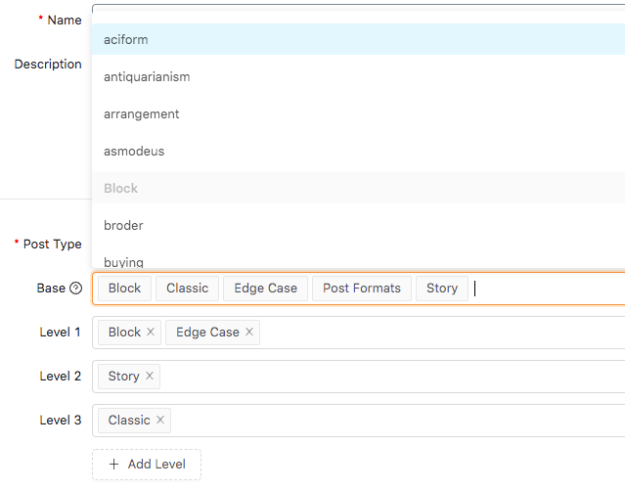
ในภาพหน้าจอด้านบน คุณจะสามารถดูว่ามีการกล่าวถึงระดับต่างๆ อย่างไร Block, story, edge case จะเป็นระดับสูงสุด ในขณะที่ classic จะอยู่ที่ระดับที่ต่ำกว่า
ก่อนอื่นคุณต้องสร้างฐานที่มีหมวดหมู่ทั้งหมดที่จะให้การเข้าถึงแก่ผู้คนเพื่อเพิ่มสิทธิ์ในหมวดหมู่เฉพาะ 6 ขั้นตอนง่าย ๆ ระบุไว้ด้านล่าง
- คลิกที่รหัสผ่านป้องกัน WordPress จากนั้นคลิกที่ระดับการเข้าถึง
- คลิกที่เพิ่มใหม่
- เพิ่มชื่อฐานและคำอธิบาย
- คุณต้องเลือกประเภทโพสต์ อาจเป็นประเภทโพสต์ ผลิตภัณฑ์ หรือโพสต์ที่กำหนดเองได้
- และหลังจากนี้จากรายการดรอปดาวน์ ให้เลือกหมวดหมู่พื้นฐาน ด้วยวิธีนี้ คุณต้องตั้งค่าหมวดหมู่
- หลังจากให้สิทธิ์หมวดหมู่คลาสแล้ว ผู้เยี่ยมชมจะได้รับอนุญาตให้ดูเนื้อหาจากหมวดหมู่บล็อกและเรื่องราว พวกเขาไม่ต้องป้อนรหัสผ่าน
ตรวจสอบให้แน่ใจว่าเพิ่มหมวดหมู่ต้องพอใจกับระดับที่เหมาะสม มิฉะนั้น แต่ละหมวดหมู่จะถูกกำหนดโดยค่าเริ่มต้นเป็นศูนย์ระดับเช่นระดับต่ำสุด
คุณสามารถเลือกหมวดหมู่ใดก็ได้และรับระดับการเข้าถึงรวมถึงหมวดหมู่ผลิตภัณฑ์ WooCommerce หมวดหมู่ประเภทโพสต์ที่กำหนดเอง ฯลฯ
เมื่อเสร็จแล้วกับหมวดหมู่ฐาน ตอนนี้คุณต้องสมัครการป้องกันในแท็บจัดการรหัสผ่าน
หมวดหมู่ผลิตภัณฑ์ WooCommerce และรหัสผ่านป้องกันหลายโพสต์
ด้วยปลั๊กอินป้องกันรหัสผ่านอื่น ๆ คุณสามารถปิดผนึกหมวดหมู่ใด ๆ ได้ในคราวเดียว หนึ่งในส่วนขยายที่ดีที่สุดคือส่วนขยายระดับการเข้าถึง ซึ่งช่วยให้คุณใช้รหัสผ่านป้องกันหมวดหมู่ต่างๆ ตามระดับได้พร้อมกัน พูดง่ายๆ หากคุณเพิ่มรหัสผ่านไปยังระดับนั้น หมวดหมู่ทั้งหมดที่เกี่ยวข้องกับระดับนั้นจะได้รับการรักษาความปลอดภัยด้วยรหัสผ่านเหล่านั้น
ปฏิบัติตามแนวทางการป้องกันด้วยรหัสผ่านเพื่อป้องกันโพสต์ WordPress หรือหมวดหมู่ตามระดับ
- ในระดับการเข้าถึง หน้าจอป๊อปอัปคลิกที่เพิ่มรหัสผ่านใหม่
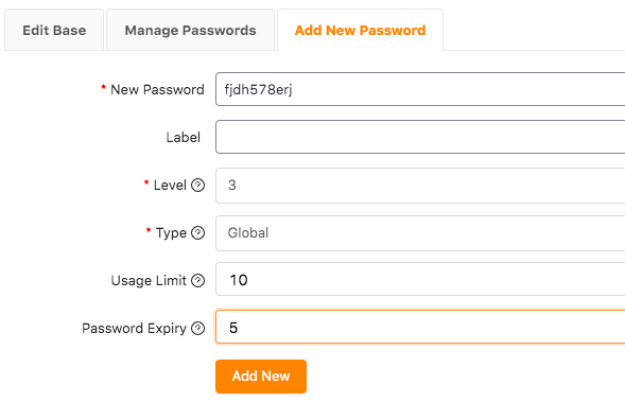
- เพิ่มรหัสผ่าน
- เพิ่มระดับที่ต้องการป้องกัน
- จัดการประเภทรหัสผ่าน รหัสผ่านสากลหมายความว่าผู้เยี่ยมชมพร้อมกับรหัสผ่านนี้สามารถเข้าถึงหมวดหมู่ที่ตั้งค่าให้เป็นส่วนตัวได้ หากคุณเลือกบทบาทใดบทบาทหนึ่ง บุคคลนั้นจะสามารถทำหน้าที่นั้นได้ เช่น แก้ไข ลบ ดู ฯลฯ
- กำหนดขีดจำกัดการใช้รหัสผ่าน
- และตั้งเวลาหมดอายุของรหัสผ่านนั้นในกล่องหมดอายุของรหัสผ่าน
ในตัวอย่างข้างต้น คุณจะเห็นว่าเราได้เพิ่มความปลอดภัยให้กับระดับ 3 ด้วยการเพิ่มรหัสผ่านอย่างไร
ผู้ใช้จะถูกขอให้ป้อนรหัสผ่านเพื่อเข้าถึงโพสต์เหล่านั้น โดยการเพิ่มรหัสผ่านจะสามารถเข้าถึงโพสต์ทั้งหมดจากหมวดหมู่ในระดับ 1 และ 2 ตัวอย่างแสดงอยู่ด้านล่าง
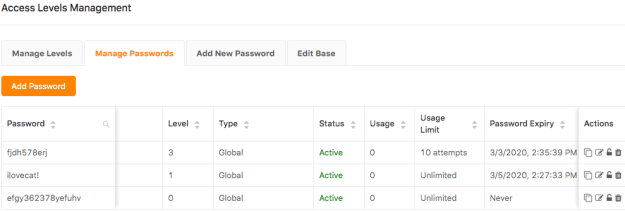
หลังจากเพิ่มโพสต์ในหมวดหมู่ที่ได้รับการป้องกันแล้ว หมวดหมู่ที่คุณระบุจะถูกเพิ่มด้วยรหัสผ่าน รหัสผ่านที่คุณเพิ่มในหมวดหมู่จะเหมือนกันสำหรับโพสต์นี้
บทสรุป:
Password Protect WordPress pro เป็นปลั๊กอินที่ดีที่สุดในการเพิ่มระดับสำหรับหมวดหมู่และรักษาความปลอดภัยด้วยรหัสผ่านที่รัดกุม คุณสามารถเพิ่มรหัสผ่านต่างๆ เพื่อรักษาระดับต่างๆ ได้อย่างง่ายดายในที่เดียว
